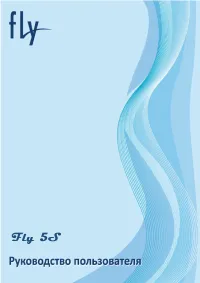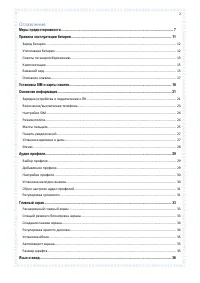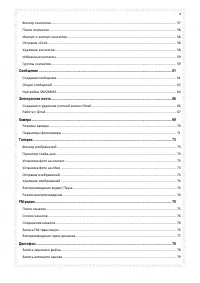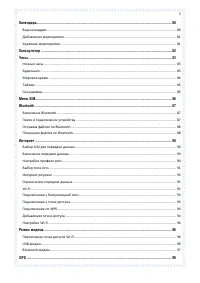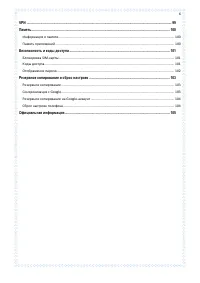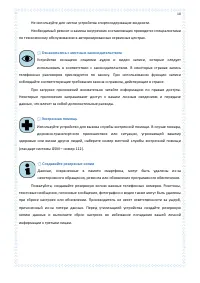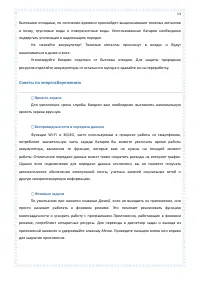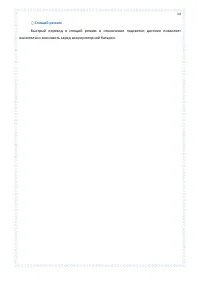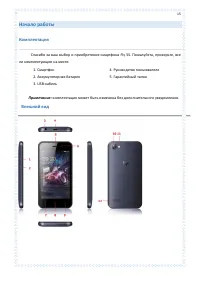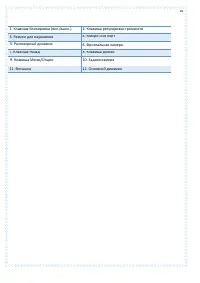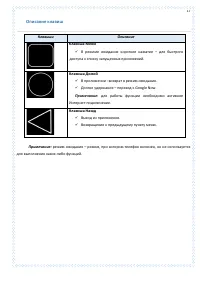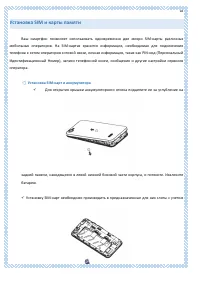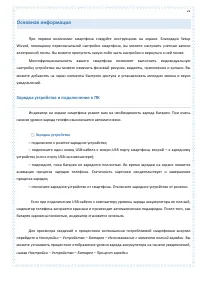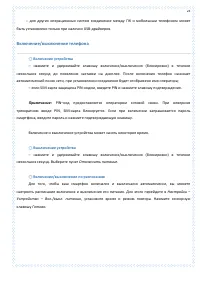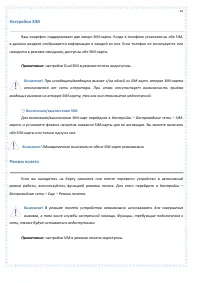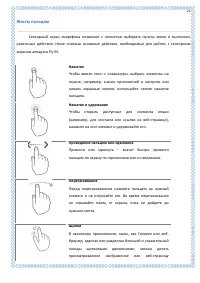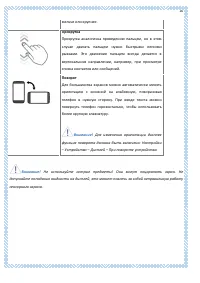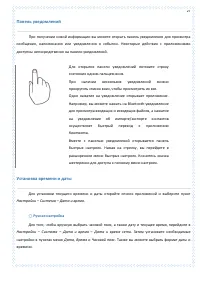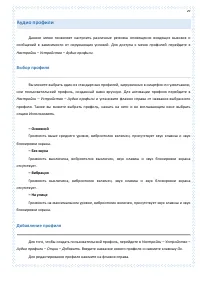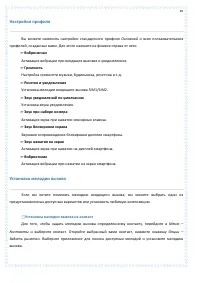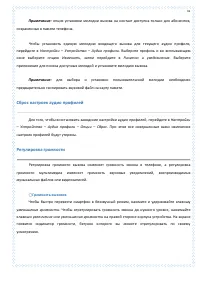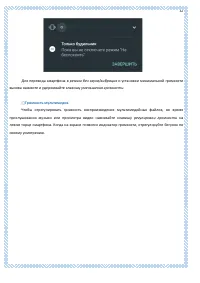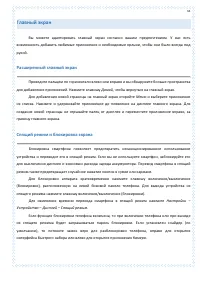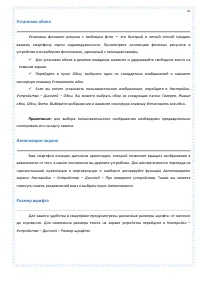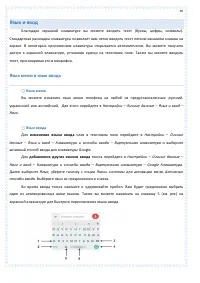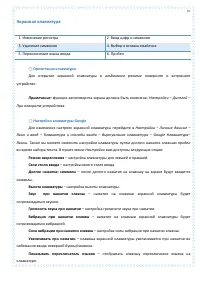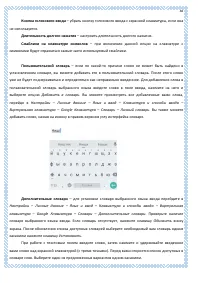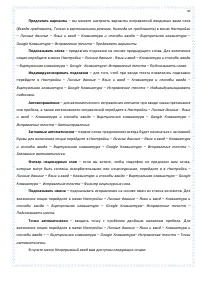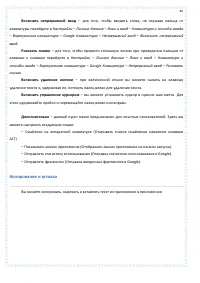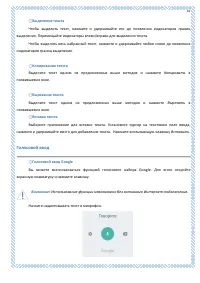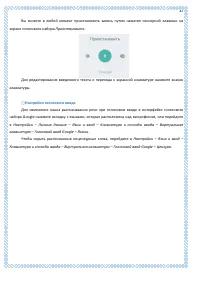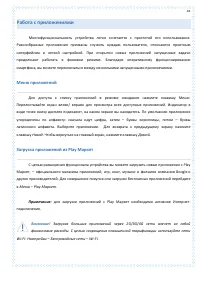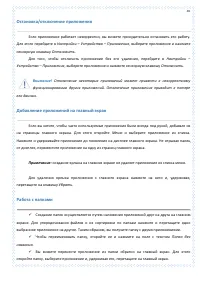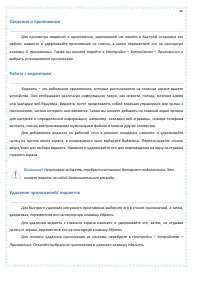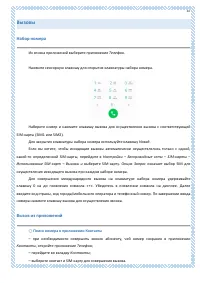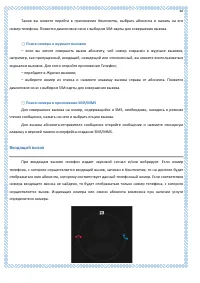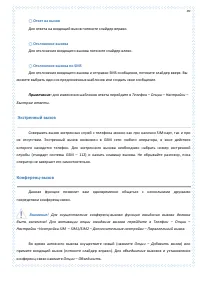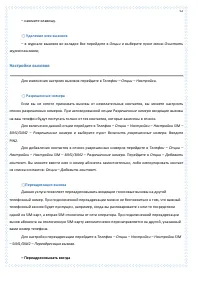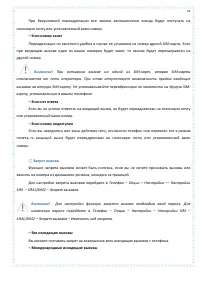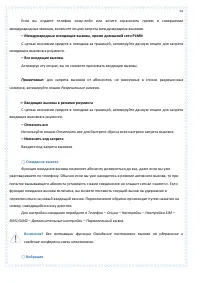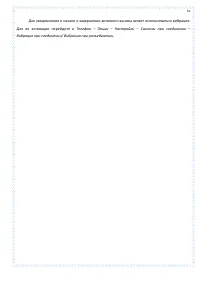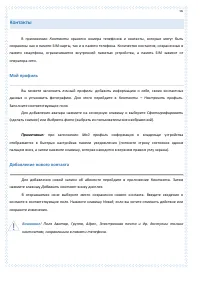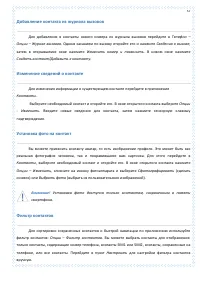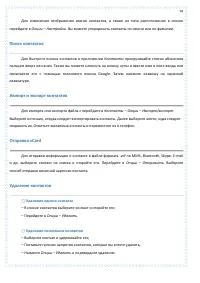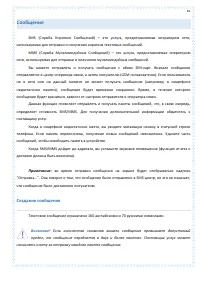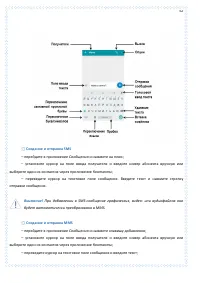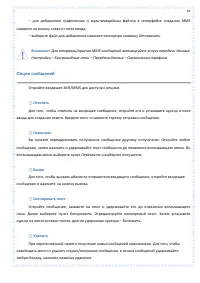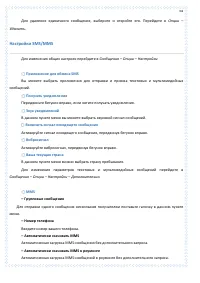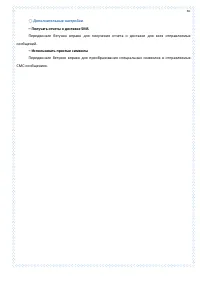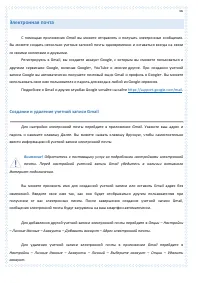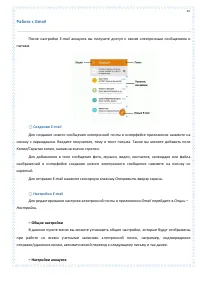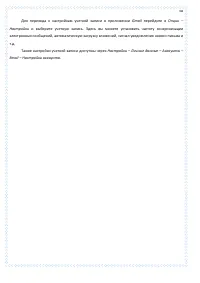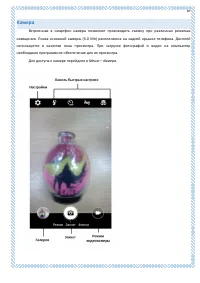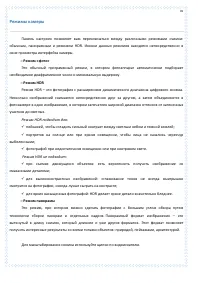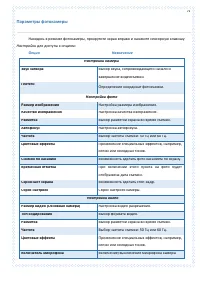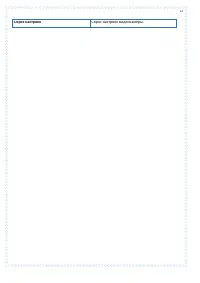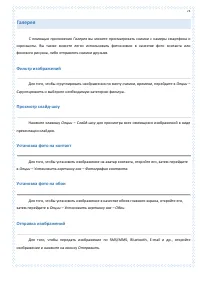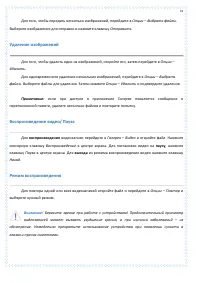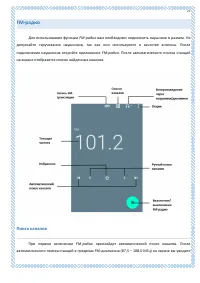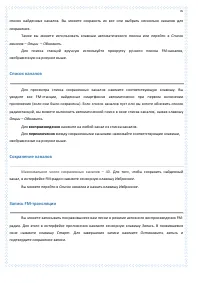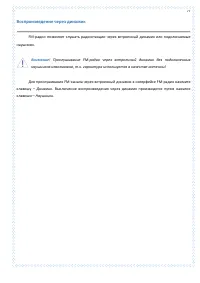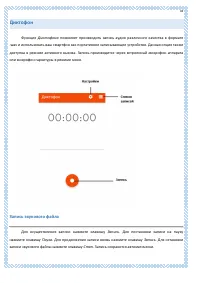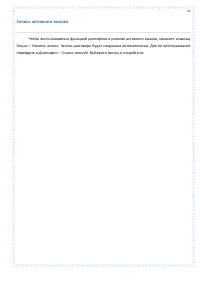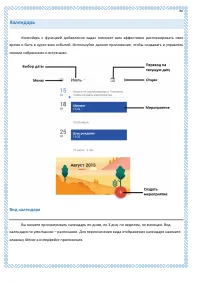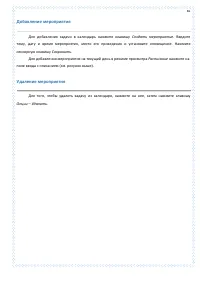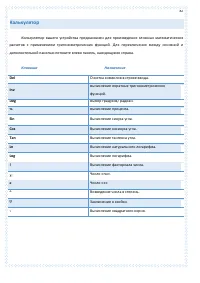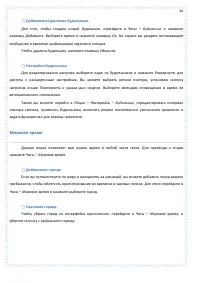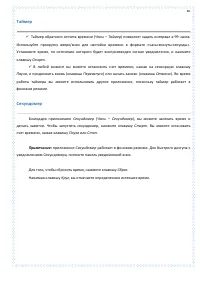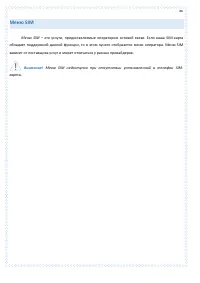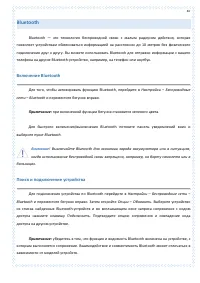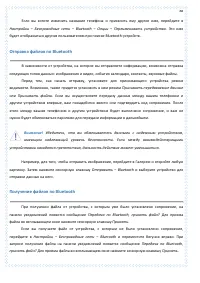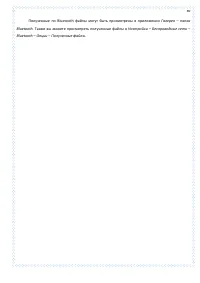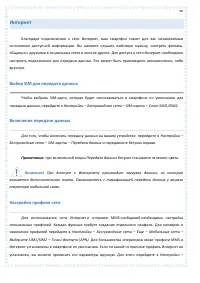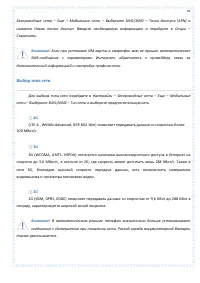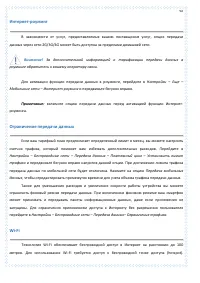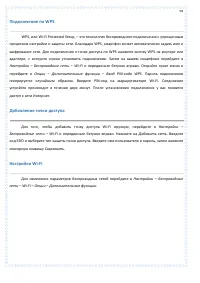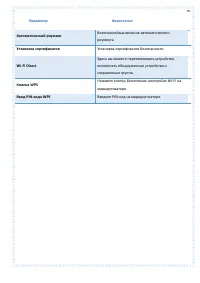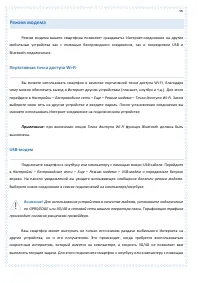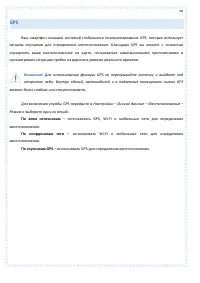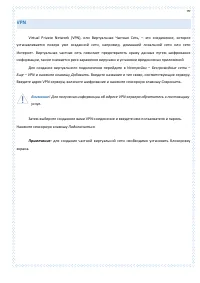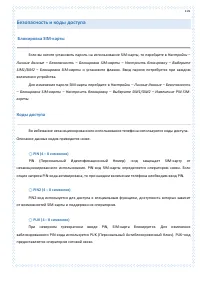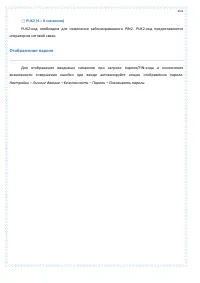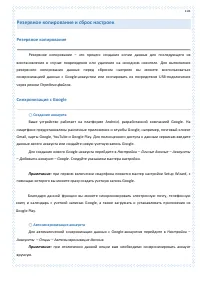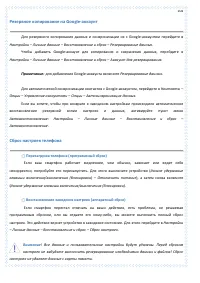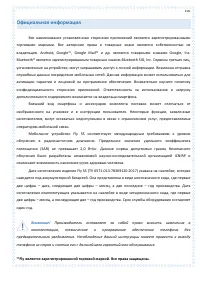Смартфоны Fly 5S - инструкция пользователя по применению, эксплуатации и установке на русском языке. Мы надеемся, она поможет вам решить возникшие у вас вопросы при эксплуатации техники.
Если остались вопросы, задайте их в комментариях после инструкции.
"Загружаем инструкцию", означает, что нужно подождать пока файл загрузится и можно будет его читать онлайн. Некоторые инструкции очень большие и время их появления зависит от вашей скорости интернета.
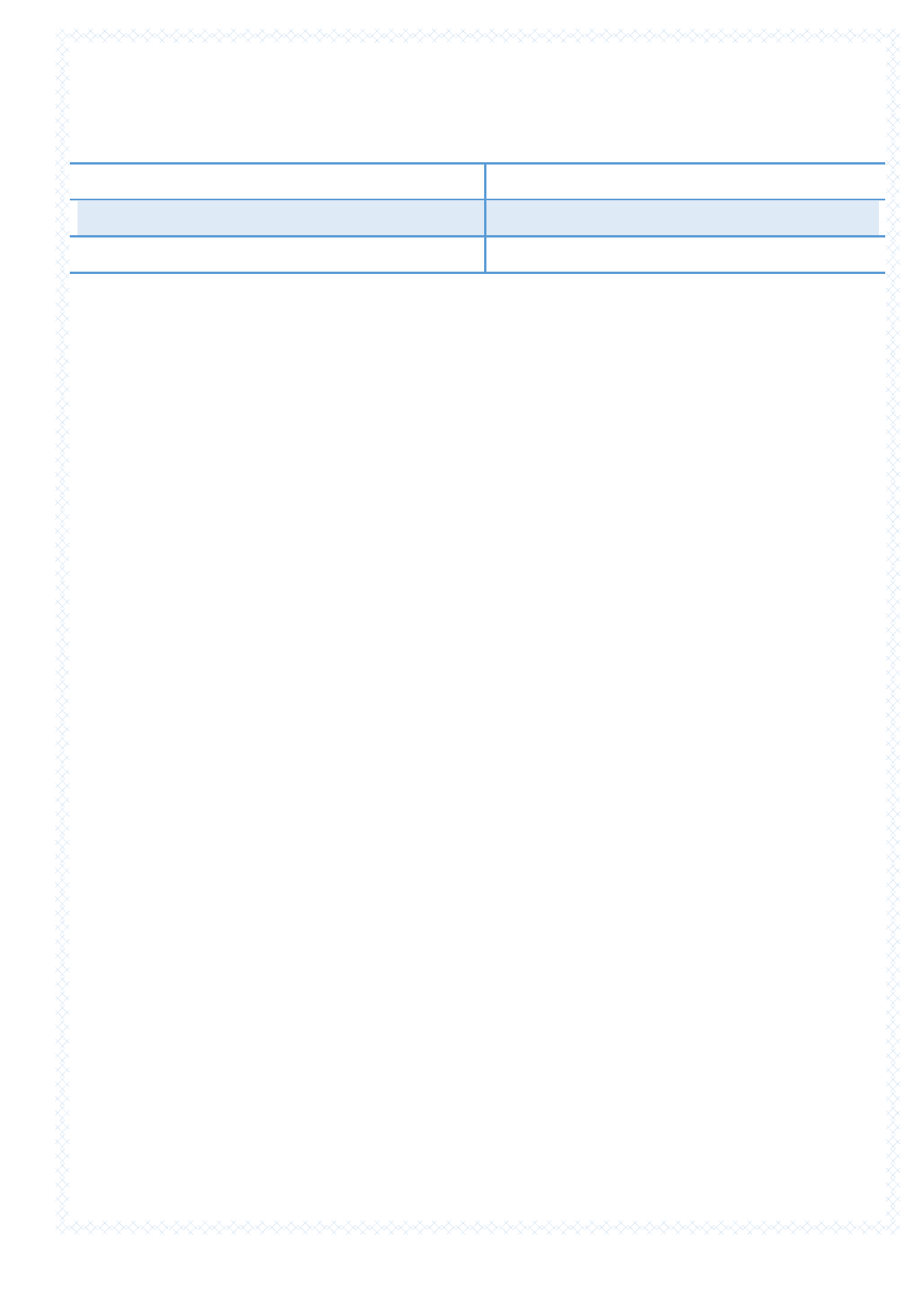
37
Экранная клавиатура
҉ Ориентация клавиатуры
Для открытия экранной клавиатуры в альбомном режиме поверните и встряхните
устройство.
Примечание: функция автоповорота экрана должна быть включена: Настройки – Дисплей –
При повороте устройства.
҉ Настройки клавиатуры Google
Для изменения настроек экранной клавиатуры перейдите в Настройки – Личные данные –
Язык и ввод – Клавиатура и способы ввода – Виртуальная клавиатура – Google Клавиатура–
Языки. Также вы можете изменить настройки клавиатуры путем долгого нажатия клавиши пробел
во время набора текста. В пункте меню Настройки вам доступны следующие опции:
Режим закрепления – настройка клавиатуры для левшей и правшей.
Свои стили ввода – настройка своего стиля ввода.
Долгое нажатие: символы – после долгого нажатия на клавишу на экране будут вводится
символы.
Высота клавиатуры – настройка высоты клавиатуры.
Звук при нажатии клавиш – нажатие на клавиши экранной клавиатуры будет
сопровождаться звуком.
Громкость звука при нажатии – настройка громкости звука при нажатии.
Вибрация при нажатии клавиш – нажатие на клавиши экранной клавиатуры будет
сопровождаться вибрацией.
Сила вибрации при нажатии клавиш – настройка силы вибрации при нажатии клавиш.
Увеличивать при нажатии – клавиша экранной клавиатуры увеличивается при нажатии во
избежание ввода неверной буквы/символа.
Показывать переключатель языков – отображать клавишу переключения языков на
клавиатуре.
1. Изменение регистра
2. Ввод цифр и символов
3. Удаление символов
4. Выбор и вставка смайлика
5. Переключение языка ввода
6. Пробел